آیا تا به حال خواستهاید بهصورت دو نفره روی کنسول پلیاستیشن 5 بازی کنید اما دقیقاً ندانستید چگونه دو دسته PS5 را فعال کنیم؟ این سؤال برای بسیاری از کاربران تازهکار یا حتی گیمرهای حرفهای پیش میآید، مخصوصاً وقتی میخواهند تجربهای مشترک و هیجانانگیز از بازیهای دو نفره را داشته باشند. فعالسازی دسته دوم روی پلیاستیشن 5 چندان پیچیده نیست، اما نیاز به شناخت مراحل دقیق اتصال و تنظیم آن دارد. در این مقاله از بلک گیمز بهصورت مرحلهبهمرحله تمام نکاتی که باید برای راهاندازی دو دسته روی PS5 بدانید را بررسی خواهیم کرد.
اگر قصد دارید برای نخستینبار کنترلر را به کنسول PS5 متصل کنید و نمیدانید چگونه دو دسته PS5 را فعال کنیم؟، لازم است چند مرحله ساده را پشت سر بگذارید. این فرآیند شامل تشخیص دسته اصلی ps5، آمادهسازی اولیه، اتصال کنترلر به منبع تغذیه و روشنکردن آن میشود.
پس از انجام این مراحل، دسته بهصورت خودکار با کنسول جفت میشود. توجه داشته باشید که روشنکردن کنسول از طریق دسته بهصورت بیسیم نیز امکانپذیر است. همچنین اگر کنترلر را با کنسول دیگری جفت کردهاید در صورت تعویض کنسول، باید این مراحل را مجدداً تکرار کنید.
به نقل از هاب گیم استور:
اولین قدم برای بازی کردن دو نفره این است که کنترلرها را آماده کنید. اطمینان حاصل کنید که هر دو کنترلر DualSense شارژ کامل دارند تا در طول بازی با مشکل کمبود باتری مواجه نشوید.
در مرحله بعد، کنترلر را با استفاده از کابل USB-C به کنسول متصل کنید. محل اتصال کابل در بخش بالایی کنترلر قرار دارد. پس از انجام این مرحله با روشنکردن کنترلر، فرآیند اتصال به پایان میرسد.
در گام نهایی، دکمه PS که در مرکز کنترلر قرار دارد را فشار دهید و نگه دارید تا کنترلر روشن شود. پس از آن، اگر چراغ نشانگر بازیکن روشن شود، میتوانید مطمئن باشید که کنترلر فعال است. حالا باید یک حساب کاربری انتخاب شود تا دسته به سیستم وارد گردد.
اتصال دسته دوم به پلیاستیشن 5 نیز فرآیندی ساده است و بهراحتی میتوانید بیاموزید چگونه در ps5 دو نفره بازی کنیم. نحوه اتصال این دسته نیز همانند دسته اول انجام میشود. نخستین مرحله برای اتصال آن، شناساندن دسته از طریق کابل به کنسول است. پس از آن، تنها کافی است دکمه پلیاستیشن روی دسته را فشار دهید تا اتصال بین کنسول و دسته برقرار شود. در این مرحله، میتوانید بهراحتی با دو دسته و همراه دوستان خود به یکی از بهترین بازیهای دونفره PS5 بپردازید.
یکی از مشکلات متداول کاربران، علاوه بر ناآشنایی با نحوه فعالکردن دو دسته PS5، عدم اتصال کنترلر به کنسول است. این موضوع بهویژه در مواقعی که کنسول برای نخستینبار راهاندازی میشود، بیشتر نمود پیدا میکند. دلایل اصلی عدم اتصال دسته PS5 به کنسول ممکن است شامل تداخل بلوتوث با سایر دستگاهها، خرابی کابل اتصال یا بروز اختلالات نرمافزاری باشد.
با توجه به نوع مشکل، راهکارهای مختلفی برای رفع آن وجود دارد. اگر پس از بررسی قیمت PS5 و تهیه دستگاه با چنین مسئلهای مواجه شدید، میتوانید از خدمات گارانتی استفاده کرده و با کمک کارشناسان، مشکل را بهصورت تخصصی عیبیابی نمایید.
پس از یادگیری نحوه فعالکردن دو دسته PS5 و استفاده از آنها ممکن است با وضعیتی مواجه شوید که با وجود روشن بودن کنترلر، نمیتوانید از طریق فشردن دکمهها وارد منوی اصلی کنسول PS5 شوید. در چنین شرایطی، حتی اگر کنسول و دسته هر دو سالم باشند، ممکن است اتصال مؤثری بین آنها برقرار نشده باشد. برای رفع این مشکل، روشهای مختلفی وجود دارد. از جمله این روشها میتوان به موارد زیر اشاره کرد:
|
روش رفع مشکل |
توضیح |
|
ریستکردن کنترلر |
بازنشانی سختافزاری کنترلر که در بسیاری از موارد اتصال را بازیابی میکند. |
|
ریستکردن بلوتوث و انتخاب Wireless Controller |
حذف اتصال قبلی از تنظیمات کنسول و انتخاب مجدد کنترلر بهصورت دستی. |
|
خاموشکردن دستگاههای بلوتوثی اطراف |
جلوگیری از تداخل سیگنالهای بلوتوثی با اتصال کنترلر و کنسول. |
|
بهروزرسانی نرمافزار سیستم PS5 |
نصب آخرین نسخه سیستمعامل برای رفع باگهای احتمالی و بهبود عملکرد اتصال. |
یکی از کاربران ما میگفت: «من اول کنترلر را از پورت USB معمولی وصل کردم اما هیچ اتفاقی نیفتاد. وقتی از کابل USB‑C به USB‑C استفاده کردم، بلافاصله جفت شد.»
استفاده از کنترلر PS5 بر روی کنسول PS4 نیز امکانپذیر است، اما این کار بهصورت مستقیم انجام نمیشود و نیازمند استفاده از ابزارهای واسطهای است. برای این منظور، دو روش اصلی وجود دارد: استفاده از برنامه Remote Play یا استفاده از آداپتور بلوتوث.
برنامه Remote Play یکی از قابلیتهای رسمی اکانت پلاس PS5 است که به کاربران این امکان را میدهد تا گیمپلی کنسول خود را به سایر دستگاهها منتقل و از راه دور بازی کنند. با استفاده از این قابلیت، میتوان کنترلر PS5 را از طریق دستگاه واسطه به PS4 متصل نمود.
روش دوم، استفاده از آداپتور بلوتوث است. بلوتوث بهعنوان یک فناوری ارتباطی بیسیم جهانی شناخته میشود و از آن میتوان برای جفتسازی دسته PS5 با کنسول PS4 استفاده کرد. البته لازم است آداپتور بلوتوث از اتصال به کنترلر دوالسنس پشتیبانی کند.
این نکته را نیز در نظر داشته باشید که در این حالت، ممکن است برخی از قابلیتهای پیشرفته کنترلر PS5 مانند بازخورد لمسی (Haptic Feedback) یا تریگرهای تطبیقپذیر (Adaptive Triggers) غیرفعال شوند. این روشها صرفاً راهحلهایی جایگزین هستند و تجربهای محدودتر نسبت به اتصال مستقیم ارائه میدهند.
در پاسخ به این پرسش که چگونه دو دسته را فعال کنیم PS5، باید گفت اگرچه راهکارهای رسمی برای اتصال دسته PS5 به PS4 وجود ندارد، اما با استفاده از ابزارهایی نظیر Remote Play یا آداپتور بلوتوث میتوان تا حدی به این هدف دست یافت و بعد از اینکه این مشکل را رفع کردید، حتما نحوه اتصال ps5 به تلویزیون را هم بررسی کنید.
اگر تا امروز نمیدانستید چگونه دو دسته PS5 را فعال کنیم؟، حالا دیگر با تمام مراحل، نکات و راهحلهای احتمالی آن آشنا شدهاید. از اتصال ساده دسته دوم گرفته تا برطرفکردن مشکلات فنی، همه چیز بهصورت گامبهگام بررسی شد تا تجربهای روان و بدون دردسر از بازیهای چندنفره روی پلیاستیشن 5 داشته باشید.
برای آموزشهای بیشتر در دنیای گیم و پلیاستیشن، همواره همراه ما در بلک گیمز باشید.
در صورت اتصال صحیح، چراغ نشانگر روی کنترلر روشن شده و وضعیت بازیکن نمایش داده میشود. همچنین نام کنترلر در تنظیمات بلوتوث کنسول نمایش داده خواهد شد.
خیر. هر دسته باید بهصورت جداگانه به یک کاربر متصل شود تا بازی چندنفره ممکن باشد. میتوانید کاربر جدید بسازید یا از کاربر مهمان (Guest) استفاده کنید.
اولین اقدام ریستکردن کنترلر از طریق سوراخ پشت آن است. اگر مشکل برطرف نشد، کابل و پورت USB را بررسی کرده و در نهایت کنسول را آپدیت کنید.